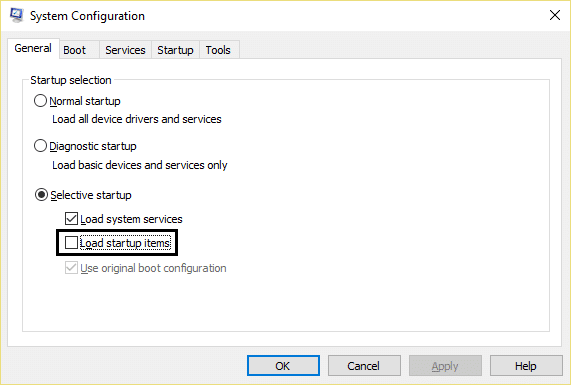Perbaiki Instalasi Gagal Pada Kesalahan Fase Boot Pertama
Diterbitkan: 2017-10-10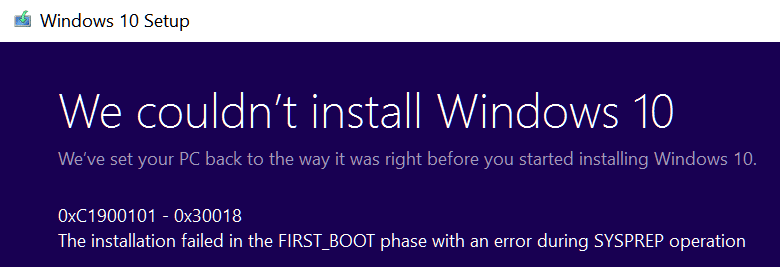
Perbaiki Instalasi Gagal Dalam Kesalahan Fase Boot Pertama: Jika Anda meningkatkan ke Windows 10 atau meningkatkan ke pembaruan besar baru dari Microsoft maka kemungkinan instalasi mungkin gagal dan Anda akan dibiarkan dengan pesan kesalahan yang mengatakan “Kami tidak dapat menginstal Windows 10." Jika Anda melihat lebih dekat, Anda akan menemukan beberapa informasi tambahan di bagian bawah yang akan menjadi kode kesalahan 0xC1900101 – 0x30018 atau 0x80070004 – 0x3000D tergantung pada jenis kesalahannya. Jadi ini adalah kesalahan berikut yang dapat Anda terima:
0x80070004 – 0x3000D
Instalasi gagal dalam fase FIRST_BOOT dengan kesalahan selama operasi MIGRATE_DATE.
0xC1900101 – 0x30018
Instalasi gagal pada fase FIRST_BOOT dengan kesalahan selama operasi SYSPREP.
0xC1900101-0x30017
Instalasi gagal pada fase FIRST_BOOT dengan kesalahan selama operasi BOOT.
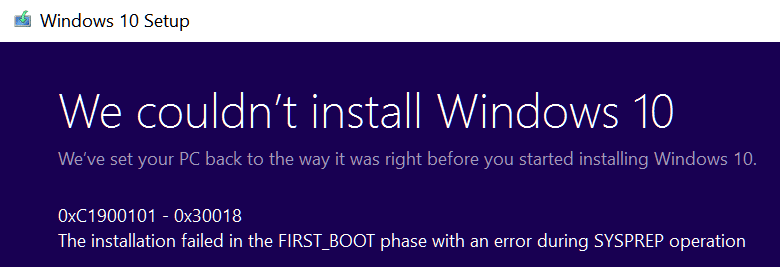
Sekarang semua kesalahan di atas disebabkan karena konfigurasi registri yang salah atau karena konflik driver perangkat. Terkadang perangkat lunak pihak ke-3 juga dapat menyebabkan kesalahan di atas, jadi kami perlu memecahkan masalah dan memperbaiki penyebabnya untuk mengatasi kesalahan ini. Jadi tanpa membuang waktu, mari kita lihat bagaimana sebenarnya Memperbaiki Instalasi Gagal Pada Kesalahan Fase Boot Pertama dengan bantuan panduan pemecahan masalah yang tercantum di bawah ini.
Isi
- Perbaiki Instalasi Gagal Pada Kesalahan Fase Boot Pertama
- Metode 1: Nonaktifkan Sementara Antivirus dan Firewall
- Metode 2: Periksa Pembaruan Windows
- Metode 3: Jalankan Pemecah Masalah Pembaruan Windows Resmi
- Metode 4: Jalankan Pembaruan Windows di Boot Bersih
- Metode 5: Pastikan Anda memiliki cukup Ruang Disk
- Metode 6: Ganti Nama Folder SoftwareDistribution
- Metode 7: Perbaikan Registri
- Metode 8: Hapus file tertentu yang mengacaukan pemutakhiran
- Metode 9: Perbarui BIOS
- Metode 10: Nonaktifkan Boot Aman
- Metode 11: Jalankan CCleaner dan Malwarebytes
- Metode 12: Jalankan Pemeriksa File Sistem dan Alat DISM
- Metode 13: Pemecahan Masalah
Perbaiki Instalasi Gagal Pada Kesalahan Fase Boot Pertama
Pastikan untuk membuat titik pemulihan untuk berjaga-jaga jika terjadi kesalahan.
Catatan: Pastikan untuk memutuskan semua perangkat eksternal yang terhubung ke PC.
Metode 1: Nonaktifkan Sementara Antivirus dan Firewall
1.Klik kanan pada ikon Program Antivirus dari baki sistem dan pilih Nonaktifkan.
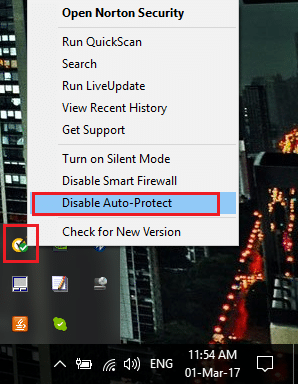
2.Selanjutnya, pilih jangka waktu di mana Antivirus akan tetap dinonaktifkan.
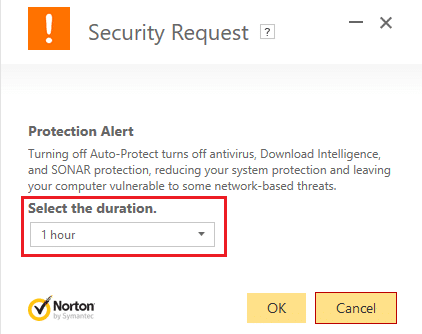
Catatan: Pilih waktu sesingkat mungkin misalnya 15 menit atau 30 menit.
3. Setelah selesai, coba sambungkan kembali ke jaringan WiFi dan periksa apakah kesalahan teratasi atau tidak.
4.Tekan Windows Key + I lalu pilih Control Panel.
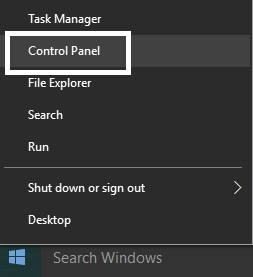
5.Selanjutnya, klik Sistem dan Keamanan.
6. Kemudian klik pada Windows Firewall.
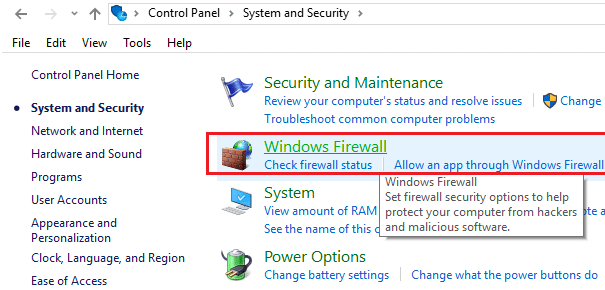
7.Sekarang dari panel jendela kiri klik Hidupkan atau matikan Windows Firewall.
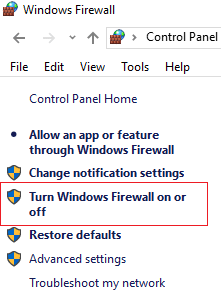
8. Pilih Matikan Windows Firewall dan restart PC Anda. Sekali lagi coba buka Google Chrome dan lihat apakah Anda dapat Memperbaiki Instalasi Gagal Pada Kesalahan Fase Boot Pertama.
Jika metode di atas tidak berhasil, pastikan untuk mengikuti langkah yang sama persis untuk mengaktifkan kembali Firewall Anda.
Metode 2: Periksa Pembaruan Windows
1.Tekan Windows Key + I lalu pilih Update & Security.
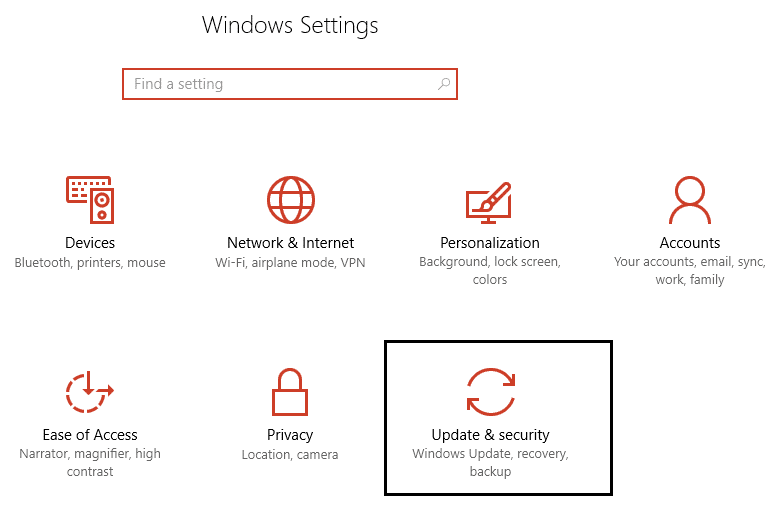
2.Selanjutnya, klik lagi Periksa pembaruan dan pastikan untuk menginstal pembaruan yang tertunda.
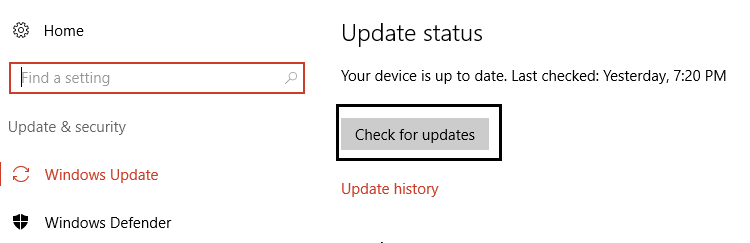
3.Setelah pembaruan diinstal, reboot PC Anda dan lihat apakah Anda dapat Memperbaiki Instalasi Gagal Pada Kesalahan Fase Boot Pertama.
Metode 3: Jalankan Pemecah Masalah Pembaruan Windows Resmi
Jika tidak ada yang berhasil sampai sekarang maka Anda harus mencoba menjalankan Pemecah Masalah Pembaruan Windows dari Situs Web Microsoft itu sendiri dan melihat apakah Anda dapat Memperbaiki Instalasi yang Gagal Pada Kesalahan Fase Boot Pertama.
Metode 4: Jalankan Pembaruan Windows di Boot Bersih
Ini akan memastikan bahwa jika ada aplikasi pihak ketiga yang bertentangan dengan pembaruan Windows maka Anda akan berhasil menginstal Pembaruan Windows di dalam Clean Boot. Terkadang perangkat lunak pihak ke-3 dapat bertentangan dengan Pembaruan Windows dan karenanya menyebabkan Pembaruan Windows menjadi Stuck. Untuk Memperbaiki Instalasi Gagal Pada Kesalahan Fase Boot Pertama , Anda perlu melakukan boot bersih di PC Anda dan mendiagnosis masalah langkah demi langkah.
Metode 5: Pastikan Anda memiliki cukup Ruang Disk
Untuk menginstal pembaruan/peningkatan Windows dengan sukses, Anda memerlukan setidaknya 20GB ruang kosong di hard disk Anda. Sepertinya pembaruan tidak akan menghabiskan semua ruang tetapi ide yang baik untuk mengosongkan setidaknya 20GB ruang pada drive sistem Anda agar penginstalan selesai tanpa masalah.

Metode 6: Ganti Nama Folder SoftwareDistribution
1.Tekan Windows Key + X lalu pilih Command Prompt (Admin).

2.Sekarang ketik perintah berikut untuk menghentikan Layanan Pembaruan Windows dan kemudian tekan Enter setelah masing-masing:
berhenti bersih wuauserv
cryptSvc berhenti bersih
bit stop bersih
msiserver berhenti bersih
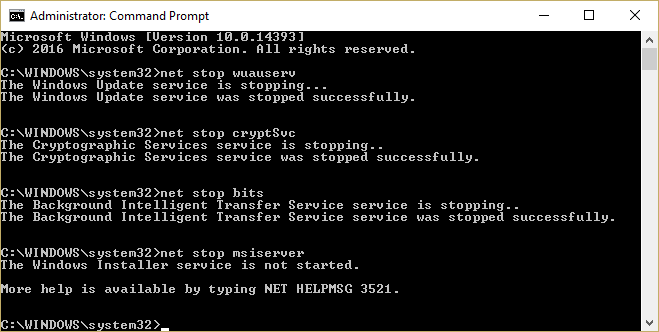
3.Selanjutnya, ketik perintah berikut untuk mengganti nama Folder SoftwareDistribution dan kemudian tekan Enter:
ren C:\Windows\SoftwareDistribution SoftwareDistribution.old
ren C:\Windows\System32\catroot2 catroot2.old
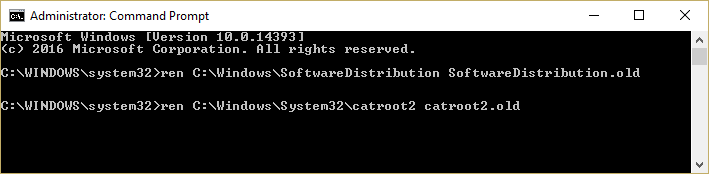
4. Terakhir, ketik perintah berikut untuk memulai Layanan Pembaruan Windows dan tekan Enter setelah masing-masing:
mulai bersih wuauserv
mulai bersih cryptSvc
bit awal bersih
mulai bersih msiserver
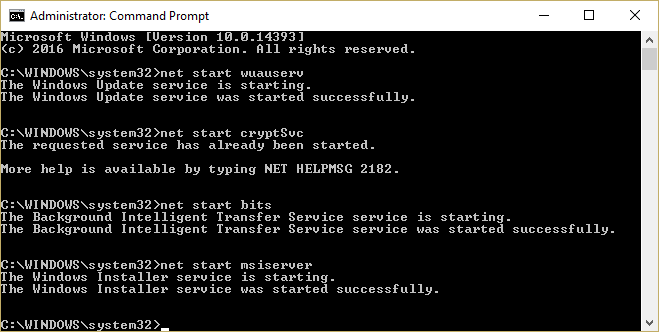
5.Reboot PC Anda untuk menyimpan perubahan.
Metode 7: Perbaikan Registri
1.Tekan Windows Key + R lalu ketik regedit dan tekan Enter untuk membuka Registry Editor.
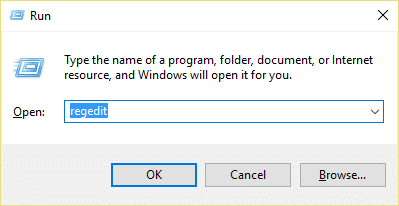
2.Navigasikan ke kunci registri berikut:
Komputer\HKEY_LOCAL_MACHINE\SOFTWARE\Microsoft\Windows\CurrentVersion\WindowsUpdate\OSUpgrade
3.Jika Anda tidak menemukan kunci OSUpgrade , klik kanan pada WindowsUpdate dan pilih New > Key.
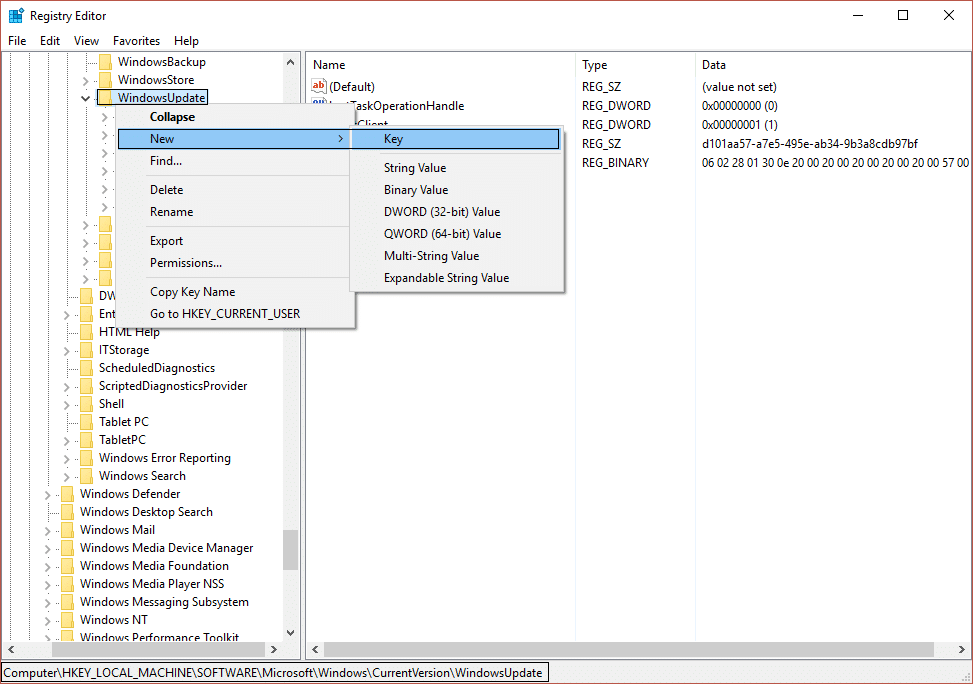
4. Beri nama kunci ini sebagai OSUpgrade dan tekan Enter.
5.Sekarang pastikan Anda telah memilih OSUpgrade dan kemudian di panel jendela kanan klik kanan di mana saja di area kosong dan pilih New > DWORD (32-bit) value.
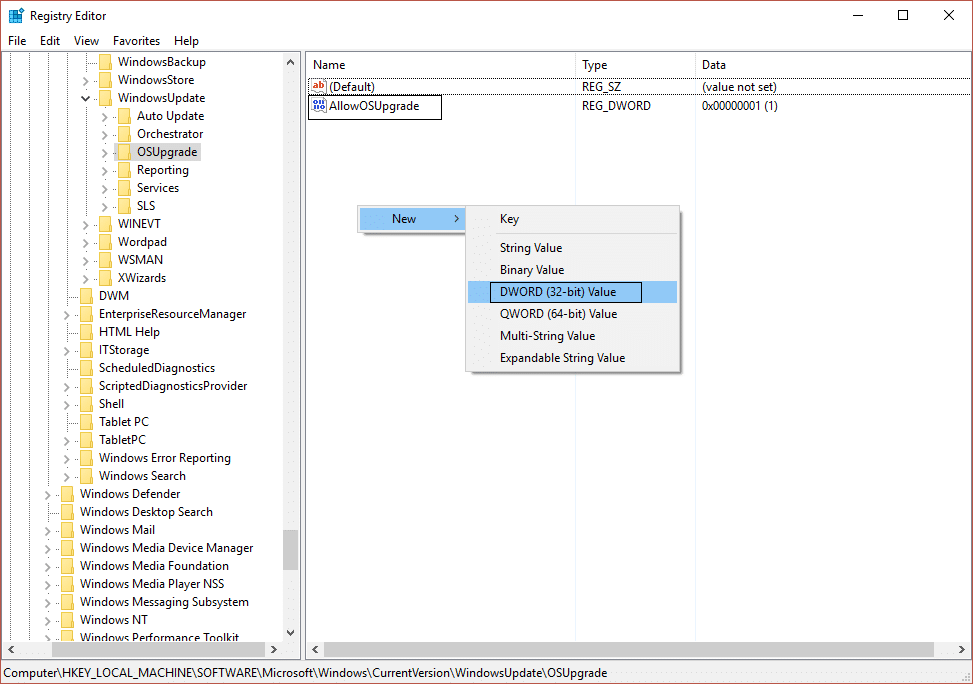
6. Beri nama kunci ini sebagai AllowOSUpgrade dan klik dua kali untuk mengubah nilainya menjadi 1.
7. Sekali lagi coba instal pembaruan atau jalankan kembali proses pemutakhiran dan lihat apakah Anda dapat Memperbaiki Instalasi Gagal Pada Kesalahan Fase Boot Pertama.
Metode 8: Hapus file tertentu yang mengacaukan pemutakhiran
1.Navigasi ke direktori berikut:
C:\Users\UserName\AppData\Roaming\Microsoft\Windows\Start Menu\Programs\Orbx
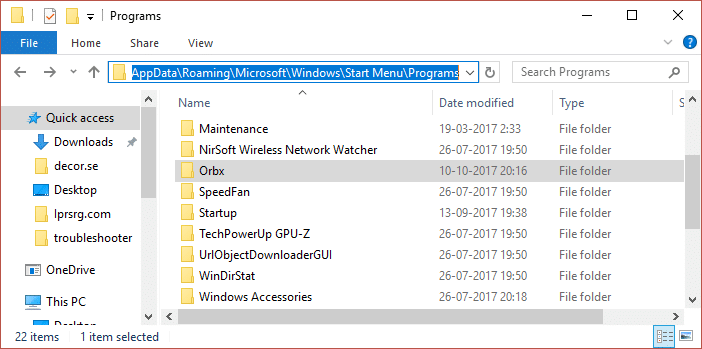
Catatan: Untuk melihat folder AppData, Anda perlu mencentang tanda tampilkan file dan folder tersembunyi dari Opsi Folder.
2. Sebagai alternatif, Anda dapat menekan Tombol Windows + R lalu ketik %appdata%\Microsoft\Windows\Start Menu\Programs\Orbx dan tekan Enter untuk langsung membuka folder AppData.
3.Sekarang di bawah folder Orbx, temukan file bernama Todo , jika file tersebut ada pastikan untuk menghapusnya secara permanen.
4. Reboot PC Anda dan coba lagi proses upgrade.
Metode 9: Perbarui BIOS
Melakukan pembaruan BIOS adalah tugas penting dan jika terjadi kesalahan, itu dapat merusak sistem Anda secara serius, oleh karena itu, pengawasan ahli direkomendasikan.
1.Langkah pertama adalah untuk mengidentifikasi versi BIOS Anda, untuk melakukannya tekan Windows Key + R kemudian ketik " msinfo32 " (tanpa tanda kutip) dan tekan enter untuk membuka System Information.

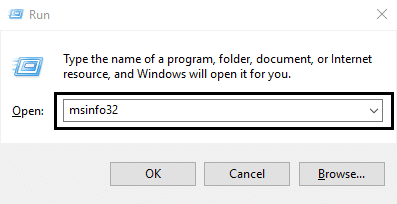
2. Setelah jendela Informasi Sistem terbuka, cari Versi/Tanggal BIOS, lalu catat pabrikan dan versi BIOS.
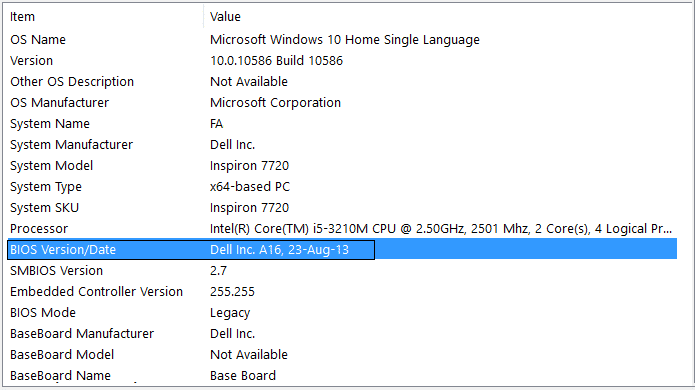
3.Selanjutnya, pergi ke situs web produsen Anda misalnya dalam kasus saya ini Dell jadi saya akan pergi ke situs web Dell dan kemudian saya akan memasukkan nomor seri komputer saya atau klik pada opsi deteksi otomatis.
4.Sekarang dari daftar driver yang ditampilkan, saya akan mengklik BIOS dan akan mengunduh pembaruan yang disarankan.
Catatan: Jangan matikan komputer Anda atau putuskan sambungan dari sumber listrik Anda saat memperbarui BIOS atau Anda dapat membahayakan komputer Anda. Selama pembaruan, komputer Anda akan restart dan Anda akan melihat layar hitam sebentar.
5.Setelah file diunduh, cukup klik dua kali pada file Exe untuk menjalankannya.
6.Akhirnya, Anda telah memperbarui BIOS Anda dan ini mungkin juga Perbaiki Instalasi Gagal Pada Kesalahan Fase Boot Pertama.
Metode 10: Nonaktifkan Boot Aman
1.Restart PC Anda.
2.Saat sistem dihidupkan ulang Masuk ke pengaturan BIOS dengan menekan tombol selama urutan boot.
3.Temukan pengaturan Boot Aman, dan jika memungkinkan, atur ke Diaktifkan. Opsi ini biasanya ada di tab Keamanan, tab Boot, atau tab Otentikasi.
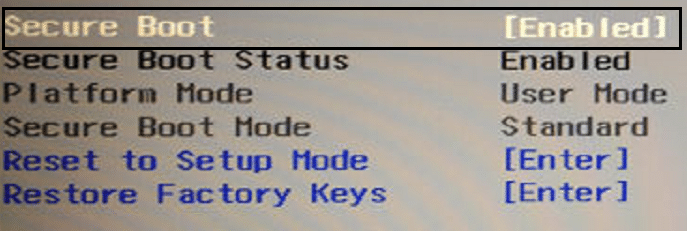
#PERINGATAN: Setelah menonaktifkan Boot Aman, mungkin sulit untuk mengaktifkan kembali Boot Aman tanpa mengembalikan PC Anda ke status pabrik.
4.Restart PC Anda dan lihat apakah Anda dapat Memperbaiki Instalasi Gagal Pada Kesalahan Fase Boot Pertama.
5.Again Aktifkan opsi Boot Aman dari pengaturan BIOS.
Metode 11: Jalankan CCleaner dan Malwarebytes
1.Unduh dan instal CCleaner & Malwarebytes.
2. Jalankan Malwarebytes dan biarkan sistem Anda memindai file berbahaya.
3.Jika malware ditemukan maka secara otomatis akan menghapusnya.
4.Sekarang jalankan CCleaner dan di bagian "Cleaner", di bawah tab Windows, kami sarankan untuk memeriksa pilihan berikut untuk dibersihkan:
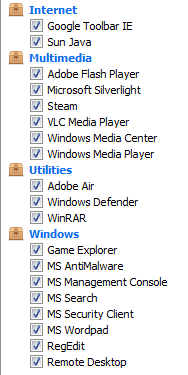
5.Setelah Anda memastikan bahwa poin-poin yang tepat diperiksa, cukup klik Run Cleaner, dan biarkan CCleaner berjalan dengan sendirinya.
6.Untuk membersihkan sistem Anda lebih lanjut pilih tab Registry dan pastikan berikut ini dicentang:
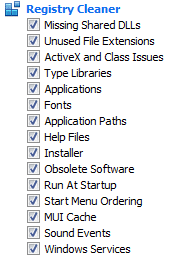
7.Pilih Scan for Issue dan izinkan CCleaner untuk memindai, lalu klik Fix Selected Issues.
8.Ketika CCleaner bertanya “ Apakah Anda ingin membuat cadangan perubahan ke registri? ” pilih Ya.
9.Setelah pencadangan Anda selesai, pilih Perbaiki Semua Masalah yang Dipilih.
10.Restart PC Anda untuk menyimpan perubahan dan ini akan Memperbaiki Instalasi Gagal Pada Kesalahan Fase Boot Pertama, jika tidak maka lanjutkan dengan metode berikutnya.
Metode 12: Jalankan Pemeriksa File Sistem dan Alat DISM
1.Tekan Tombol Windows + X lalu klik Command Prompt (Admin).

2.Sekarang ketik yang berikut di cmd dan tekan enter:
sfc /scannow sfc /scannow /offbootdir=c:\ /offwindir=c:\windows (Jika di atas gagal, coba yang ini)
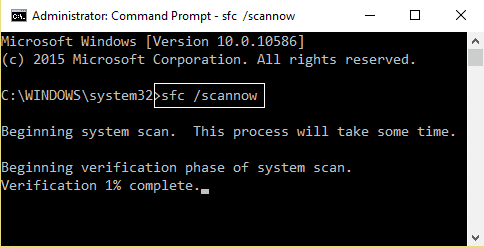
3. Tunggu proses di atas selesai dan setelah selesai restart PC Anda.
4. Sekali lagi buka cmd dan ketik perintah berikut dan tekan enter setelah masing-masing:
a) Disme /Online /Cleanup-Image /CheckHealth b) Disme /Online /Cleanup-Image /ScanHealth c) Disme /Online /Cleanup-Image /RestoreHealth
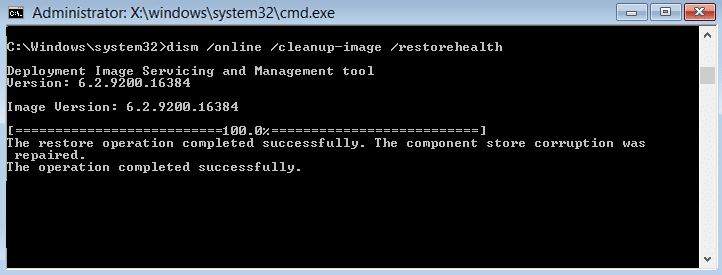
5. Biarkan perintah DISM berjalan dan tunggu sampai selesai.
6. Jika perintah di atas tidak berhasil, coba yang di bawah ini:
Disme /Gambar:C:\offline /Cleanup-Image /RestoreHealth /Sumber:c:\test\mount\windows Dism /Online /Cleanup-Image /RestoreHealth /Sumber:c:\test\mount\windows /LimitAccess
Catatan: Ganti C:\RepairSource\Windows dengan lokasi sumber perbaikan Anda (Instalasi Windows atau Disk Pemulihan).
7.Reboot PC Anda untuk menyimpan perubahan.
Metode 13: Pemecahan Masalah
1.Tekan Windows Key + X lalu pilih Command Prompt (Admin).

2.Ketik perintah berikut ke dalam cmd seperti itu (salin dan tempel) dan tekan Enter setelah masing-masing:
takeown /f C:\$Windows.~BT\Sources\Panther\setuperr.log\setuperr.log
icacls C:\$Windows.~BT\Sources\Panther\setuperr.log\setuperr.log /reset /T
notepad C:\$Windows.~BT\Sources\Panther\setuperr.log
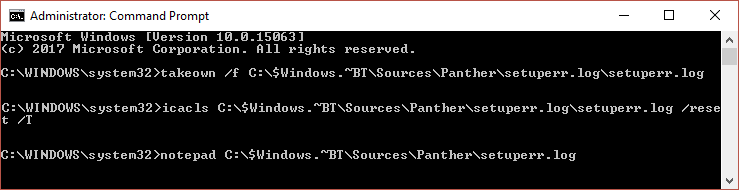
3.Sekarang arahkan ke direktori berikut:
C:\$Windows.~BT\Sources\Panther
Catatan: Anda perlu mencentang tanda " Tampilkan file dan folder tersembunyi " dan hapus centang " Sembunyikan file sistem operasi " di Opsi Folder untuk melihat folder di atas.
4.Klik dua kali pada file setuperr.log , untuk membukanya.
5. File kesalahan akan memiliki informasi seperti ini:
07-07-2017 13:24:01, Kesalahan [0x0808fe] Plugin MIG {0b23c863-4410-4153-8733-a60c9b1990fb}: LoadRegFromFile :: Kesalahan OpenFile (C:\$WINDOWS.~BT\Work\MachineIndependent\Working\ srcworking\agentmgr\CCSIAgent\005A4BDD\HKLM-E0xxxx04IME.reg) gle=2
07-07-07 13:24:07, Error SP Error WRITE, 0x00000005 saat mengumpulkan/menerapkan objek: File, C:\Windows\System32\Tasks [avast! Pembaruan Darurat]. Akan mengembalikan 0[gle=0x00000005]
07-07-07 13:24:07, Kesalahan MIG Kesalahan 5 saat menerapkan objek C:\Windows\System32\Tasks\avast! Pembaruan Darurat. Aplikasi Shell diminta untuk dibatalkan[gle=0x00000005]
07-07-07 13:24:07, Kesalahan [0x08097b] Pengabaian MIG berlaku karena kesalahan untuk objek: C:\Windows\System32\Tasks\avast! Pembaruan Darurat[gle=0x00000005]
07-07-2017 13:24:08, Terapkan Kesalahan gagal. Kesalahan terakhir: 0x00000000
07-07-2017 13:24:08, Kesalahan SP pSPDoOnlineApply: Terapkan operasi gagal. Kesalahan: 0x0000002C
07-07-2017 13:24:09, Error SP Apply: Fase migrasi gagal. Hasil: 44
07-07-2017 13:24:09, Kesalahan Operasi SP gagal: OOBE boot berlaku. Kesalahan: 0x8007002C[gle=0x000000b7]
07-07-2017 13:24:09, Kesalahan Eksekusi Operasi SP gagal: 13. jam = 0x8007002C[gle=0x000000b7]
07-07-2017 13:24:09, Eksekusi Operasi SP Error gagal.[gle=0x000000b7]
07-07-2017 13:24:09, Kesalahan SP CSetupPlatformPrivate::Execute: Gagal melakukan deserialize/menjalankan operasi pra-OOBEBoot. Kesalahan: 0x8007002C[gle=0x000000b7]
07-07-2017 17:24:01, Kesalahan [SetupHost.Exe] ReAgentXMLParser::ParseConfigFile (file xml: C:\$WINDOWS.~BT\Sources\SafeOS\ReAgent.xml) mengembalikan 0X2
07-07-2017 17:24:06, Kesalahan SP CInstallDUUpdatesOffline::FindOperation: Tidak ada info yang ditemukan di bagian DynamicUpdate.Drivers file C:\$Windows.~BT\Updates\Critical\SetupPlatform.ini[gle=0x00000002]
07-07-2017 17:24:06, Kesalahan SP CInstallDUUpdatesOffline::FindOperation: Tidak ada info yang ditemukan di bagian DynamicUpdate.GDRs dari file C:\$Windows.~BT\Updates\Critical\SetupPlatform.ini[gle=0x00000002]
07-07-2017 17:24:06, Kesalahan SP CInstallDUUpdatesOffline::FindOperation: Tidak ada info yang ditemukan di bagian DynamicUpdate.Langpacks dari file C:\$Windows.~BT\Updates\Critical\SetupPlatform.ini[gle=0x00000002]
07-07-2017 17:24:06, Kesalahan SP CInstallDUUpdatesOffline::FindOperation: Tidak ada info yang ditemukan di bagian DynamicUpdate.FeaturesOnDemand file C:\$Windows.~BT\Updates\Critical\SetupPlatform.ini[gle=0x00000002]
08-07-2017 13:30:12, Kesalahan SP pSPRemoveUpgradeRegTree: gagal menghapus pohon reg HKLM\SYSTEM\Setup\Upgrade[gle=0x00000005]
08-07-2017 13:30:19, Kesalahan [0x080831] MIG CSIAgent: Format xml tidak valid: FormatException: atribut "id" wajib diisi. void __cdecl Mig::CMXEMigrationXml::LoadSupportedComponent(kelas UnBCL::XmlNode *,int,kelas Mig::CMXEMigrationXml *,kelas Mig::CMXEXmlComponent *)
08-07-2017 13:30:21, Kesalahan [0x080831] MIG CSIAgent: Format xml tidak valid: FormatException: Komponen dengan nama tampilan: Plugin/{39CC25F3-AF21-4C42-854D-0524249F02CE} sudah dimuat __cdecl Mig::CMXEMigrationXml: :CMXEMigrationXml(kelas Mig::CPlatform *,kelas UnBCL::String *,kelas UnBCL::XmlDocument *,kelas UnBCL::String *,kelas UnBCL::String *)
08-07-2017 13:30:40, Kesalahan [0x0808fe] Plugin MIG {65cbf70b-1d78-4cac-8400-9acd65ced94a}: CreateProcess(s) gagal. GLE = d
08-07-2017 13:31:32, Kesalahan [0x0808fe] Plugin MIG {526D451C-721A-4b97-AD34-DCE5D8CD22C5}: [shmig] Gagal mendapatkan homegroup pilihan dengan hr=0x80070490
08-07-2017 13:31:32, Kesalahan [0x0808fe] Plugin MIG {ee036dc0-f9b7-4d2d-bb94-3dd3102c5804}: BRIDGEMIG: CBrgUnattend::CollectBridgeSettings gagal: 0x1, 0
08-07-2017 13:31:38, Kesalahan [0x0808fe] Plugin MIG {D12A3141-A1FF-4DAD-BF67-1B664DE1CBD6}: WSLicensing: Gagal membaca pengikatan mesin, hr=0x80070002
08-07-2017 13:31:38, Kesalahan [0x0808fe] Plugin MIG {D12A3141-A1FF-4DAD-BF67-1B664DE1CBD6}: WSLicensing: Kesalahan membaca Info Server hr=0x80070490
08-07-2017 13:31:41, Kesalahan CSetupAutomation::Resurrect: File tidak ditemukan: C:\$Windows.~BT\Sources\Panther\automation.dat[gle=0x00000002]
08-07-2017 13:31:41, Kesalahan SP CSetupPlatform::ResurrectAutomation: Gagal menghidupkan kembali otomatisasi: 0x80070002[gle=0x00000002]
08-07-2017 13:32:03, Kesalahan MOUPG CSetupHost::ReportEventW(1618): Hasil = 0x8024F005
08-07-2017 13:32:03, Kesalahan MOUPG SetupHost: Gagal melaporkan acara reboot yang tertunda: hr = [0x8024F005]
08-07-2017 13:32:03, Kesalahan MOUPG CDlpManager::AsyncSerializeDisable(471): Hasil = 0x800702166.Cari tahu apa yang menghentikan penginstalan, atasi dengan mencopot pemasangan, menonaktifkan atau memperbarui, dan coba lagi penginstalan.
7.Dalam file di atas jika Anda akan melihat lebih dekat masalah ini dibuat oleh Avast dan karenanya mencopot pemasangannya memperbaiki masalah tersebut.
Direkomendasikan untukmu:
- Perbaiki Kesalahan Instalasi Printer 0x000003eb
- Cara Memperbaiki NETWORK_FAILED di Chrome
- Perbaiki kesalahan Google Chrome Dia Mati, Jim!
- Perbaiki Pengaturan Windows tidak akan terbuka
Itu saja, Anda telah berhasil Memperbaiki Instalasi Gagal Pada Kesalahan Fase Boot Pertama, tetapi jika Anda masih memiliki pertanyaan tentang panduan ini, silakan tanyakan di bagian komentar.